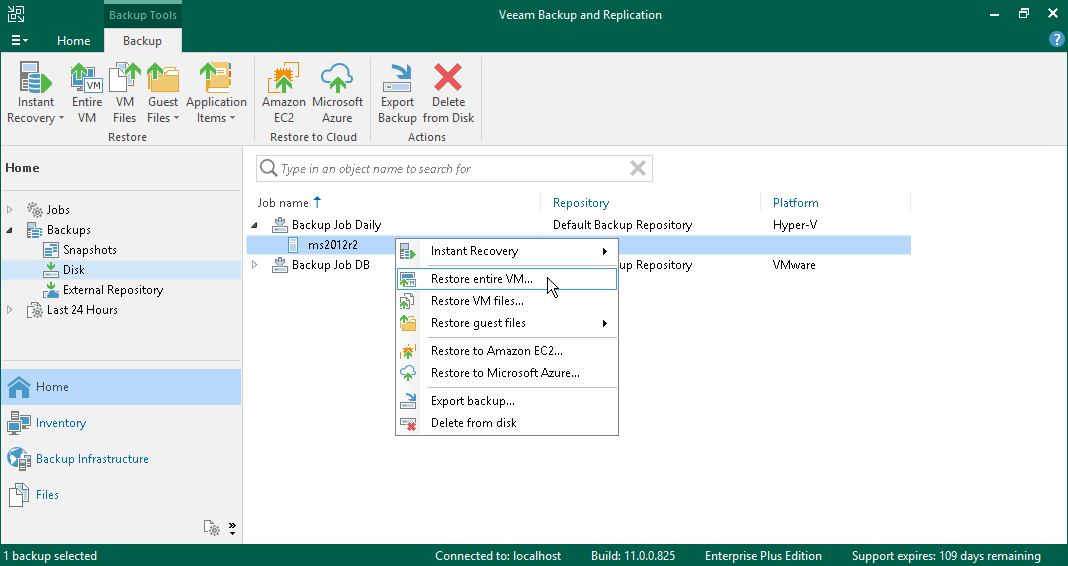VM全体のリストア
VMに障害が発生した場合は、バックアップファイルからVMを復元できます。単一のVMまたは複数のVMを元の場所または新しい場所に復元できます。
このセクションでは、VMを元の場所に復元する方法を学習します。VMを別の場所に復元する方法の詳細については、を参照してください。 VM全体のリストアVeeam Backup & Replicationユーザーガイド。
開始する前に
バックアップからVMをリストアする前に、次の内容を確認してください。
- マシンは、正常に作成されたリストアポイントが1つ以上あるバックアップからリストアできます。
リストアポイントが作成されているかどうかを確認するには、[Home]ビューのインベントリペインを開き、 [Backups]ノードを選択します。Then, expand the backup job and verify that there is at least one restore point available for the VM.
- VMを元の場所に復元し、元のVMがまだ実行中の場合、Veeam Backup & Replicationは元のVMの電源を切り、復元前に削除します。
VM全体のリストア
VM全体を元の場所に復元するには、次の手順を実行します。
- [Home]ビューを開きます。
- In the inventory pane, select the Backups > Disk node. 作業領域でバックアップジョブを展開し、バックアップジョブでVMを右クリックし、[Restore entire VM]を選択して、完全なVM復元ウィザードを起動します。
- ウィザードの[Virtual Machines]ステップで、リストからVMを選択し、[Point]ボタンをクリックして、復元ポイントを選択します。
If you select an incremental restore point, Veeam Backup & Replication automatically restores data blocks from the full backup file and the chain of incremental backup files.
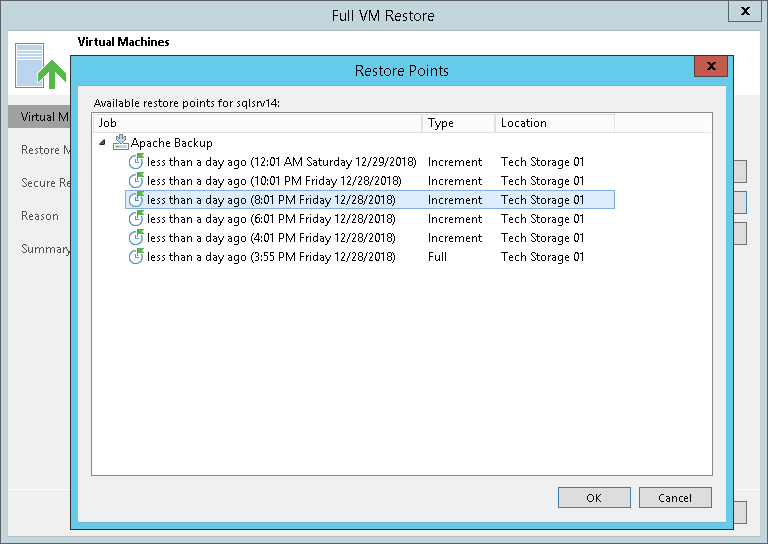
- ウィザードのRestore modeの手順で、次の手順を実行します。
- [Restore to the original location]オプションを選択します。
- [Quick rollback]チェックボックスをオンにします。
Veeam Backup & Replicationは、VMを以前の時点に戻すために必要なデータブロックを取得し、バックアップからこれらのデータブロックのみを復元します。クイックロールバックにより、復元時間が大幅に短縮されます。
|
問題がVMハードウェアレベル、ストレージレベルで発生した場合、または電源喪失が原因で発生した場合は、クイックロールバックオプションを有効にしないでください。 |
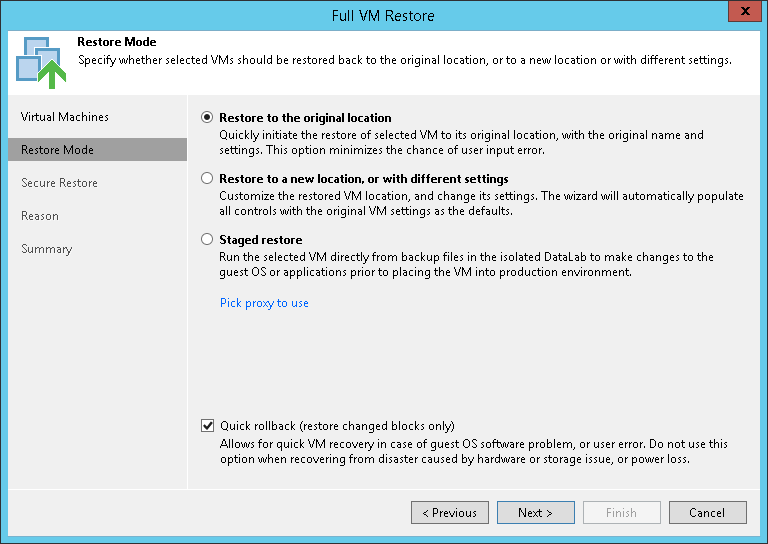
- ウィザードのセキュアリストアステップで、マシンのスキャンを有効にするか、デフォルト設定のままにします。
If secure restore is enabled, Veeam Backup & Replicationuses antivirus software to scan machine data before restoring the machine to the production environment. 詳細については、「セキュアリストアVeeam Backup & Replicationユーザーガイド。
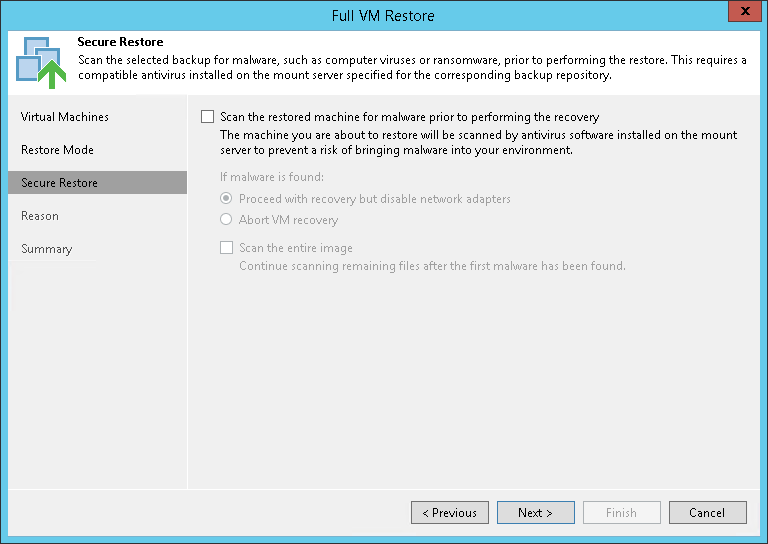
- ウィザードの[Reason(理由)]のステップで、VMをリストアする理由を指定します。
- ウィザードの最後のステップで、[Power on VM after restoring(リストア後にVMの電源を入れる)]チェック・ボックスを選択し、[Finish(終了)]をクリックします。